Aplica a
Introducción a Bridge
Iniciar sesión en la cuenta de Bridge
- Vaya a la página de inicio de sesión de Bridge.
Cada cuenta de Bridge tiene una página de inicio de sesión única. Si su plan incluye Bridge, el administrador del sistema puede revisar el correo electrónico de bienvenida para ver la URL de inicio de sesión única de Bridge y debe agregarlo a la cuenta siguiendo estos pasos.
- Seleccione Sign in with Smartsheet (Iniciar sesión con Smartsheet).
- Seleccione Allow (Permitir).
Recibir orientación y comenzar a crear
Lo primero que verá después de iniciar sesión es el panel de flujos de trabajo. Todo lo que puede ver en la página es específico del espacio de trabajo actual (se muestra en la foto como Live Workflows [Flujos de trabajo en directo]). Utilizará este panel para comenzar a crear flujos de trabajo.
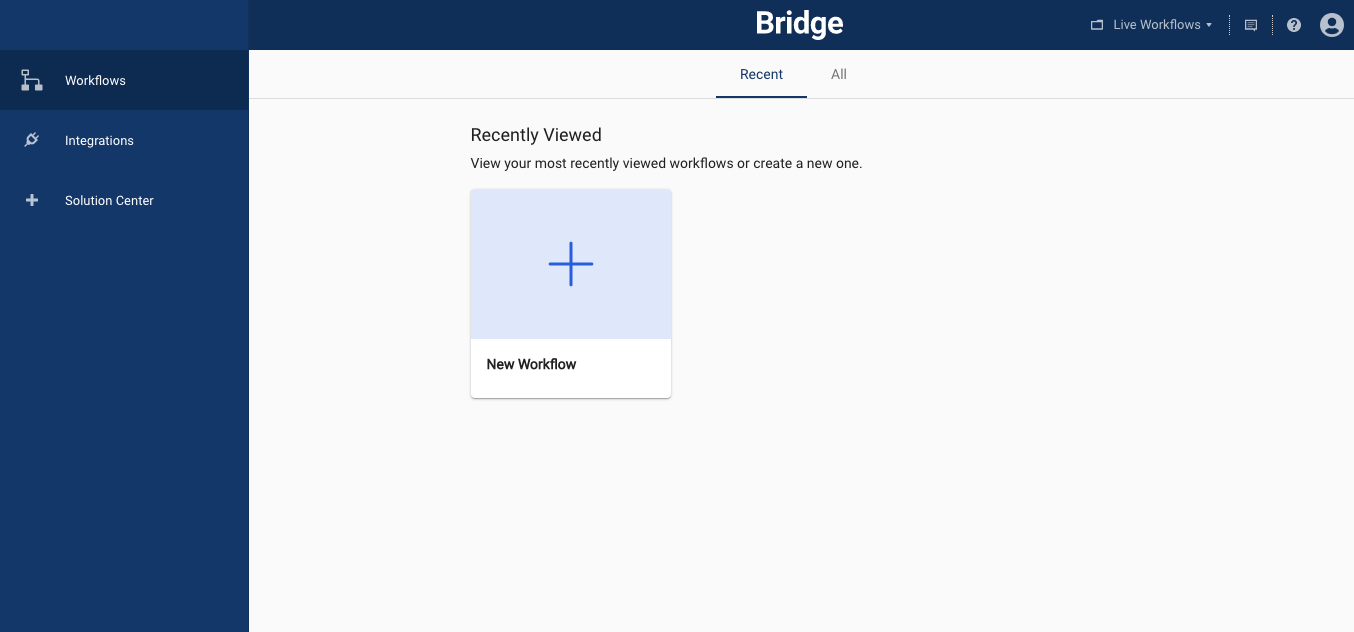
- Puede optar por crear un flujo de trabajo desde cero en la herramienta de diseño o comenzar con una plantilla del Centro de soluciones de Bridge.
- Al trabajar en Bridge, utilice el menú de la izquierda para acceder a los flujos de trabajo, las integraciones y el Centro de soluciones.
- Puede configurar a los usuarios y administrar los espacios de trabajo desde el extremo superior derecho de la cuenta.

Iniciar con un flujo de trabajo en blanco
Para crear un flujo de trabajo desde cero, seleccione New Workflow (Nuevo flujo de trabajo) para abrir la herramienta de diseño. Para obtener más información sobre cómo iniciar un flujo de trabajo en blanco, consulte Usar Designer (Diseñador) para crear un flujo de trabajo.
Comience con una plantilla en el Centro de soluciones
- Para facilitar la creación de flujos de trabajo, Bridge incluye un conjunto de plantillas de flujos de trabajo en el Centro de soluciones.
- Para acceder al Centro de soluciones, seleccione Solution Center en el menú de la izquierda del Panel de flujos de trabajo.
- Puede guardar las plantillas del Centro de soluciones de Bridge en un espacio de trabajo y utilizarlas tal como están o seguir desarrollándolas.
Si le interesa ver dónde se utilizan los componentes de estas plantillas en las integraciones existentes, consulte la columna Categories (Categorías).
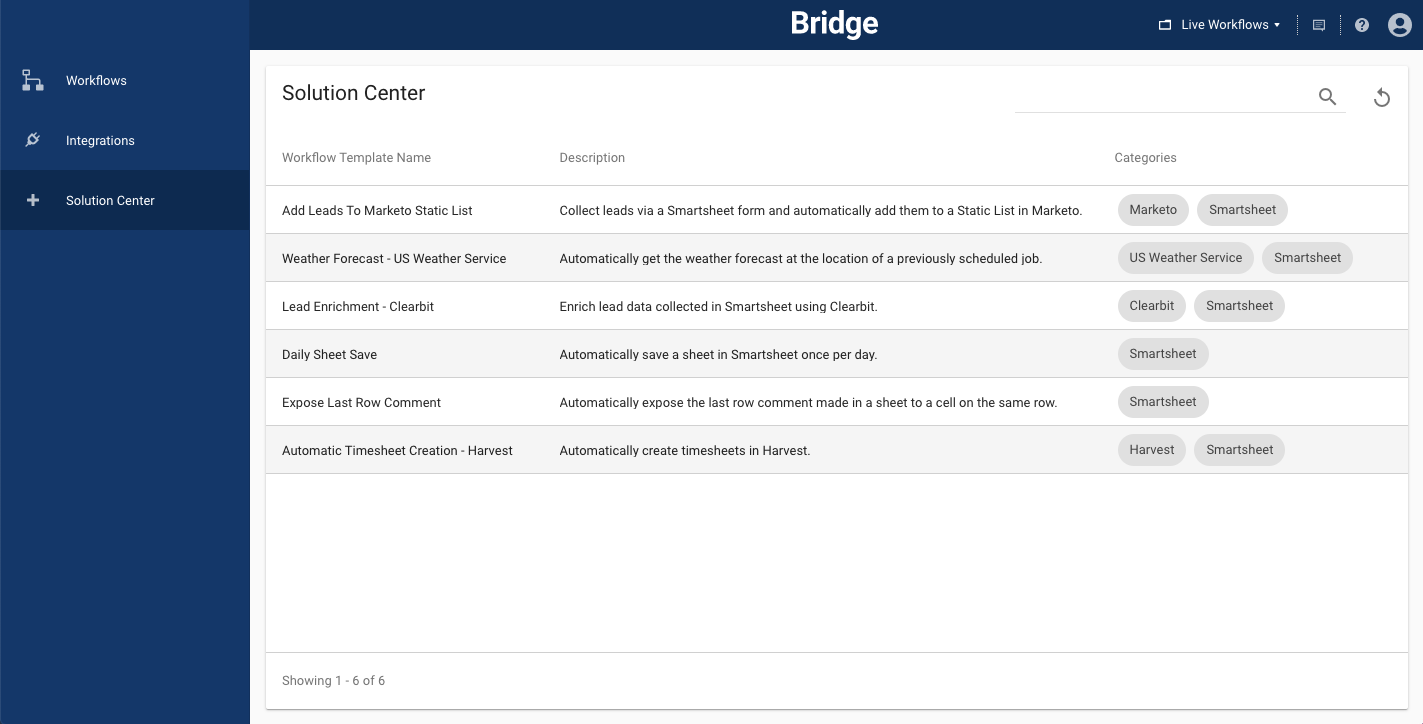
La mayoría de las plantillas requieren más configuración para que funcionen en su situación particular. Para obtener más información sobre cada una de las plantillas, consulte Bridge Templates (Plantillas de Bridge).
Consejos para usar el panel de flujos de trabajo
Si está en el panel de flujos de trabajo y no ve de inmediato el flujo de trabajo que está buscando, seleccione All (Todos) en la parte superior de la página para ver una lista de todos los flujos de trabajo de ese espacio de trabajo particular.
